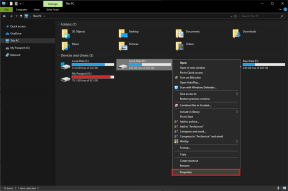Hur man installerar Adobe Flash Player på Android
Miscellanea / / November 28, 2021
Adobe Flash Player är en viktig och oumbärlig programvara. Du behöver Flash Player för att komma åt och använda alla typer av interaktiva appar och grafiskt innehåll på webbplatser. Från att titta på multimediainnehåll och strömma video eller ljud till att köra alla typer av inbäddade applikationer och spel, Adobe Flash Player har många användningsområden.
Alla engagerande och grafiska element som du ser på internet, som bilder, videor, musik, animationer, multimediaelement, inbäddade appar och spel, etc., skapas med Adobe Flash. Den fungerar i nära samordning med din webbläsare för att säkerställa att du har oavbruten tillgång till denna grafik och njuter av en trevlig webbupplevelse. Det skulle faktiskt inte vara någon överdrift att säga att internet skulle ha varit en tråkig plats utan Adobe Flash player. Webbplatser skulle bara vara sidor efter sidor med tråkig vanlig text.
Adobe Flash Player används fortfarande till stor del för datorer men det stöds inte längre på Android. Android bestämde sig för att flytta till
HTML5 på grund av dess lovande funktioner för snabbare, smartare och säkrare surfning. Äldre Android-versioner som de tidigare Jelly Bean (Android 4.1) kan fortfarande köra Adobe Flash Player. Men för nyare versioner beslutade Android att dra tillbaka stödet för Flash Player. Problemet som uppstår på grund av detta är att det fortfarande finns mycket innehåll på internet som använder Adobe Flash Player och Android-användare kan inte se eller komma åt dem.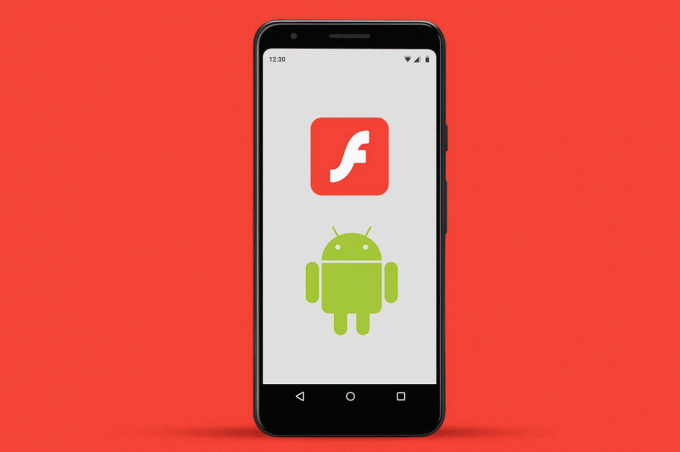
Innehåll
- Hur man installerar Adobe Flash Player på Android
- Ett varningens ord innan vi börjar
- Använda Adobe Flash Player i din aktiewebbläsare
- Använda Adobe Flash Players aktiverad webbläsare
- 1. Puffin Browser
- 2. Dolphin Browser
Hur man installerar Adobe Flash Player på Android
Människor som vill se innehåll skapat av Adobe Flash Player på sina Android-enheter letar ständigt efter olika sätt att hitta en lösning. Om du är en av dem, betrakta den här artikeln som en användbar guide. I den här artikeln kommer vi att berätta hur du kan fortsätta visa och få åtkomst till Adobe Flash Player-innehåll på din Android-enhet.
Ett varningens ord innan vi börjar
Eftersom Android officiellt har dragit tillbaka stödet för Adobe Flash Player på sina enheter, kan ett försök att installera det manuellt orsaka vissa komplikationer. Låt oss nu ta en titt på vilken typ av problem vi kan hamna i.
- Det första du kan förvänta dig efter att ha installerat Flash Player manuellt är stabilitetsproblem. Detta beror på att Adobe Flash Player inte har fått några uppdateringar på länge och kan innehålla många buggar och fel. Du kan inte ens be om hjälp eller stöd från någon officiell kanal.
- Frånvaron av säkerhetsuppdateringar gör appen benägen att skadlig programvara och virusattacker. Detta skulle potentiellt skada din enhet. Android tar inget ansvar för att du stöter på skadligt Flash-innehåll på internet som infekterar din enhet med virus.
- Eftersom Adobe Flash Player inte är tillgänglig i Play Butik måste du ladda ner APK från en tredjepartskälla. Detta innebär att du måste tillåta installation av appar från okända källor. Detta är ett riskabelt drag eftersom du inte helt kan lita på okända källor.
- Om du använder en Android-enhet som körs på Android 4.1 eller senare, kan du uppleva fördröjningar, buggar och stabilitetsproblem.
Använda Adobe Flash Player i din aktiewebbläsare
Ett viktigt faktum om Adobe Flash Player är att det inte stöds på Google Chrome för Android. Du kommer inte att kunna köra Flash-innehåll medan du använder Google Chrome på din Android-smarttelefon. Istället måste du använda din vanliga webbläsare. Varje Android-enhet kommer med sin egen webbläsare. I det här avsnittet kommer vi att gå igenom de olika stegen som du behöver följa för att installera Adobe Flash Player för din aktiewebbläsare på Android.
- Det första du behöver göra är att tillåta installation av appar från okända källor. Beroende på vilken Android-version du använder kan metoden att göra detta vara lite annorlunda. Om du kör Android 2.2 eller någon version av Android 3 finns det här alternativet under Inställningar >> Applikationer. Om du kör Android 4 finns alternativet under Inställningar >> Säkerhet.
- Nästa steg är att ladda ner och installera APK för Adobe Flash Player-nedladdningen av klicka här. Den här appen laddar ner Adobe Flash Player på din enhet.
- När appen är installerad måste du öppna din aktiewebbläsare. Som nämnts tidigare, Adobe Flash Player fungerar inte på Google Chrome installerat på din telefon och därför måste du använda din aktiewebbläsare.
- När du öppnar din webbläsare måste du aktivera plugin-program. För att göra detta klickar du bara på de tre prickarna bredvid adressfältet. Efter det klickar du på inställningar alternativ. Gå nu till Avancerad avsnitt och klicka på Aktivera plugin-program. Du kan välja att alltid ha den på eller på begäran beroende på hur ofta du skulle behöva se Flash-innehåll.
- Efter detta kommer du att kunna se Flash-innehåll på din smartphone utan problem.
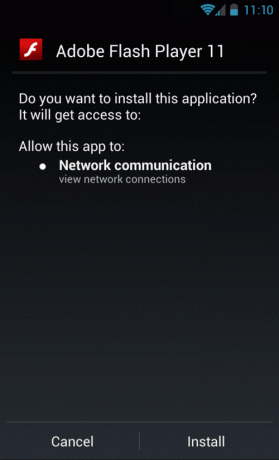
Använda Adobe Flash Players aktiverad webbläsare
Ett annat effektivt sätt att visa Flash-innehåll på din Android-telefon är att använda en webbläsare som stöder Adobe Flash Player. Det finns ett antal gratis webbläsare som du kan ladda ner och använda på din enhet. Låt oss nu ta en titt på några av dem.
1. Puffin Browser
Puffin Browser levereras med en inbyggd Adobe Flash Player. Du behöver inte ladda ner den separat. Den uppdaterar också automatiskt Flash Player till sin senaste version. En annan cool funktion hos Puffin Browser är att den emulerar en PC-miljö och du hittar en muspekare och piltangenter i överlägget. Det är lätt att använda och har ett enkelt gränssnitt. Det viktigaste är att det är gratis och fungerar på alla Android-versioner.
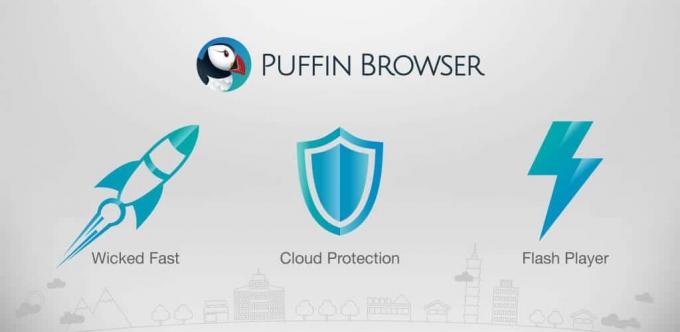
Det enda problemet med Puffin Browser är att det ibland kan verka hackigt när du tittar på Flash-innehållet. Detta beror på att det återger innehåll i sin moln istället för att spela det lokalt. Genom att göra det blir det lättare för webbläsaren att överföra data från utlandet. Tittarupplevelsen blir dock lite lidande av detta. Du kan välja att sänka kvaliteten på Flash-innehåll för en avbrottsfri uppspelning.
2. Dolphin Browser
Dolphin Browser är en annan mycket känd och användbar webbläsare som stöder Adobe Flash Player. Dolphin Browser är tillgänglig gratis i Play Butik. Du måste dock aktivera Flash-plugin och även ladda ner Flash Player innan du kan komma åt Flash-innehåll. För att göra det går du bara till webbläsarens inställningar. Där hittar du en flik som heter Flash player, klicka på den och ställ in inställningarna till alltid på. Efter detta öppnar du valfri webbplats som har Flash-innehåll. Om du kan hitta en så sök helt enkelt i Adobe Flash-testet. Detta kommer att uppmana dig att ladda ner APK för Adobe Flash Player.
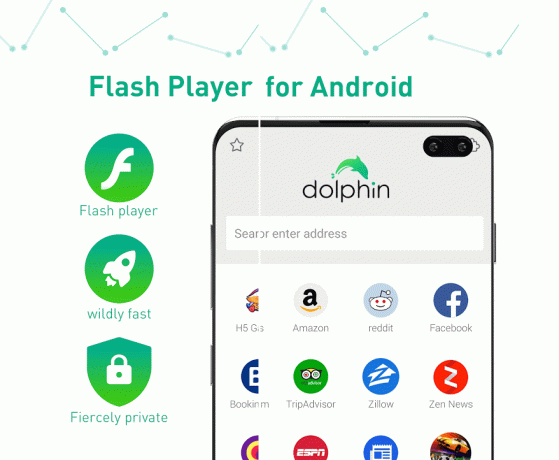
Observera att du måste tillåta installation från okända källor (använd metoden som beskrivs ovan) innan du laddar ner och installerar Adobe Flash Player. När APK-filen är installerad kan du enkelt använda webbläsaren för att se Flash-innehåll på internet. En fördel som Dolphin-webbläsaren har är att den inte renderar flashinnehåll i sitt moln och därför är uppspelningen inte hackig som i Puffin-webbläsaren.
Rekommenderad:
- Aktivera Flash för specifika webbplatser i Chrome
- Aktivera Adobe Flash Player på Chrome, Firefox och Edge
Jag hoppas att ovanstående handledning var till hjälp och att du kunde installera Adobe Flash Player på din Android-enhet. Om du fortfarande har några frågor angående denna handledning, fråga dem gärna i kommentarsektionen.